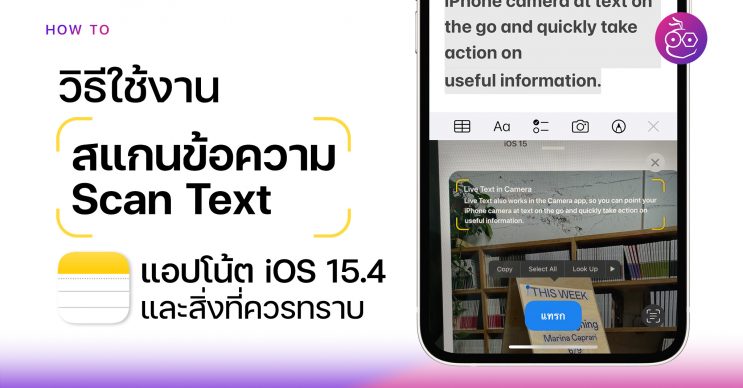iOS 15.4 มาพร้อมฟีเจอร์ใหม่ที่ทำงานบนแอปโน้ต (Note) คือ สแกนข้อความ (Scan Text) แล้วแสดงเป็นตัวอักษรได้ในแอปโน้ตเลย แต่การใช้ฟีเจอร์นี้ก็มีข้อจำกัดอยู่ เรามาชมสิ่งที่ควรทราบและวิธีการใช้งานกัน
ฟีเจอร์สแกนข้อความ (Scan Text) บนแอปโน้ต (Note) ใน iOS 15.4
สิ่งที่ควรทราบ
- ทำงานได้บน iPhone ที่อัปเดตเป็น iOS 15.4 และ iPad ที่อัปเดตเป็น iPadOS 15.4 ขึ้นไป
- ต้องเปิดใช้งานฟีเจอร์ Live Text ด้วย [ดูเพิ่มเติม]
- ไม่รองรับการสแกนภาษาไทย แต่รองรับเฉพาะตัวเลขและบางภาษาเท่านั้น (รองรับเหมือนกับฟีเจอร์ Live Text ใน iOS 15) ภาษาที่รองรับ ได้แก่
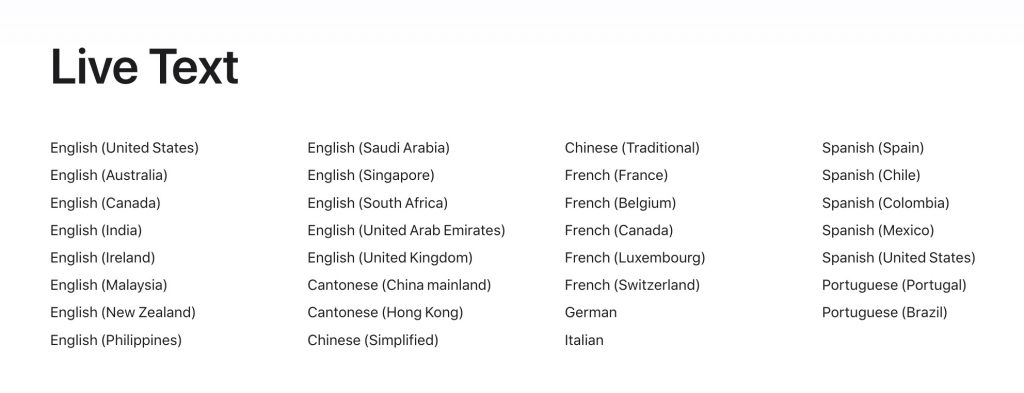
วิธีใช้งานฟีเจอร์สแกนข้อความ (Scan Text) บนแอปโน้ต (Note)
ไปที่แอปโน้ต (Note) > สร้างโน้ตใหม่ > แตะไอคอนรูปกล้อง > สแกนข้อความ (Scan Text) > แอปโน้ตก็จะเปิดกล้องขึ้นมา ให้เรานำกล้องไปสแกนข้อความที่ต้องการได้เลย เมื่อได้ข้อความที่ต้องการแล้วให้แตะ แทรก (Insert)
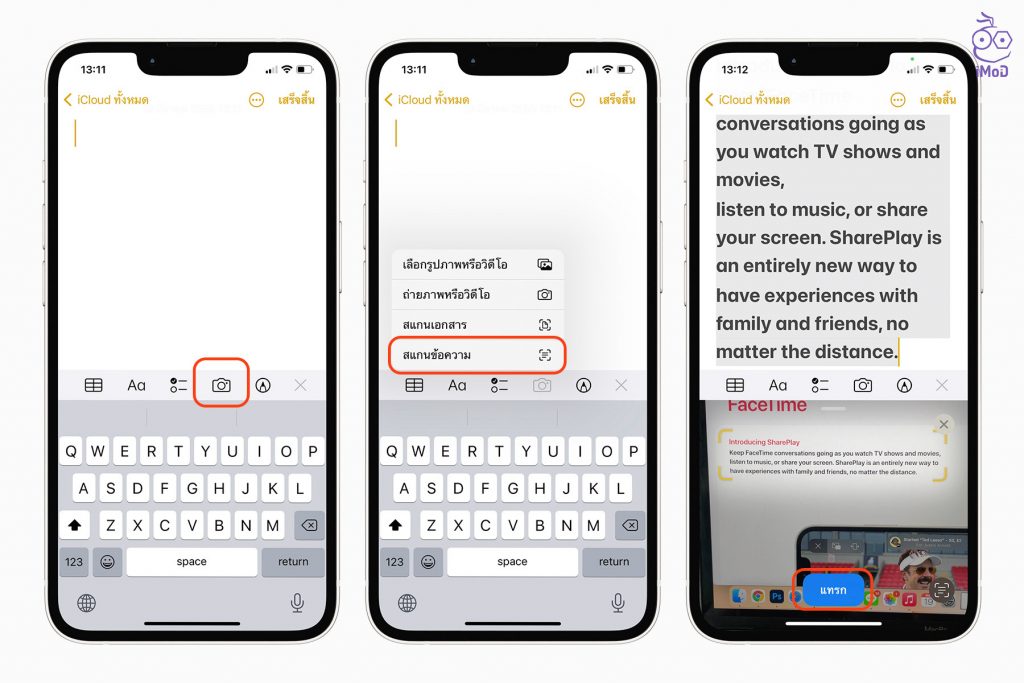
เราก็จะได้ข้อความที่เราสแกนมาแสดงในโน้ต สามารถปรับแต่งข้อความให้เป็นระเบียบได้เลยภายในแอป
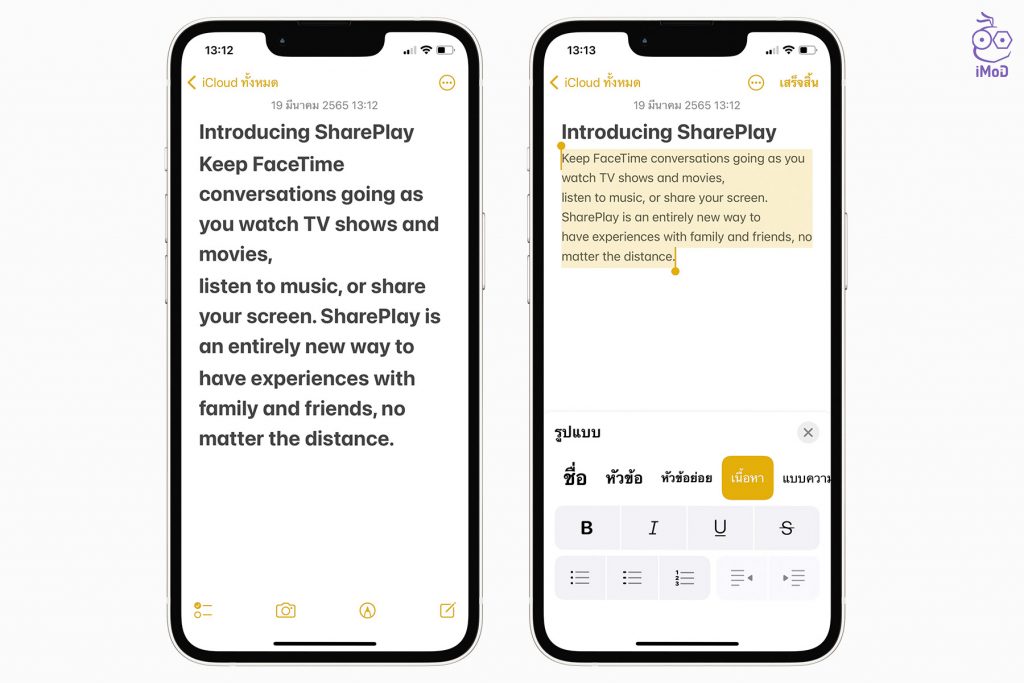
ฟีเจอร์สแกนข้อความ (Scan Text) ในแอปโน้ตนั้นจะช่วยเพิ่มความสะดวกในการบันทึกข้อมูลมากขึ้น หากเราต้องการบันทึกข้อมูลด่วน ๆ โดยไม่มีเวลาพิมพ์ เราก็สามารถใช้การสแกนข้อความได้เลย
แต่น่าเสียดายที่ตอนนี้การสแกนข้อความยังไม่รองรับการสแกนภาษาไทย ใครที่อยากจะใช้ประโยชน์จากฟีเจอร์นี้ก็อาจจะต้องสแกนภาษาที่รองรับไปก่อนนะคะ หรืออาจจะใช้งานกับการสแกนข้อมูลแบบตัวเลขกันไปก่อน